"لقد بدأت في استخدام Google Play Music، ولكن قبل ذلك تم حفظ جميع أغانيي في مكتبة iTunes. هل يمكن أن يخبرني أحد بكيفية نقل iTunes إلى Google Play Music؟ "
إذا كنت تستخدم iTunes أيضًا لإدارة الموسيقى الخاصة بك وقمت مؤخرًا بالتبديل إلى Google Play Music، فيمكنك أيضًا مواجهة هذه المشكلة. نظرًا لأن Google Play يتيح لنا إدارة الموسيقى الخاصة بنا على أجهزة متعددة، يتم استخدامها على نطاق واسع من قبل الأشخاص في جميع أنحاء العالم. والخبر السار هو أنه يوفر أيضًا حلاً سلسًا لنا لنقل الموسيقى من iTunes إلى Google Play. في هذا المنشور، سأغطي برنامجًا تعليميًا مفصلاً لتحميل موسيقى iTunes على Google Play بسلاسة.

الجزء 1: نقل الموسيقى من iTunes إلى Google Play باستخدام Music Unlock
لتسهيل تحميل iTunes على Google Play ، فقد توصلنا إلى ميزة مخصصة وهي - Music Unlock. يمكنك إما استخدام هذه الميزة عبر الإنترنت لتحميل مكتبة iTunes الخاصة بك أو استخدام Music Manager من Google Play. اعتبارًا من الآن، يدعم استخراج ما يصل إلى 50000 مقطع صوتي من iTunes ويمكنه تحميلها إلى مكتبة Google Play Music بدلاً من ذلك.
يرجى ملاحظة أنه سيتم تحميل مكتبة iTunes بالكامل وسيقوم تلقائيًا بتحويل جميع ملفات الصوت بتنسيق MP3 المدعوم. لاحقًا، يمكنك زيارة مكتبة Google Play Music لإدارة هذه الأغاني. لمعرفة كيفية نقل الموسيقى من iTunes إلى Google Play ، ما عليك سوى اتباع هذه الخطوات.
الخطوة 1: حدد موقع مكتبة iTunes
لتحميل iTunes على Google Play، تحتاج إلى معرفة مكان تخزين مكتبة iTunes. إذا كنت تمتلك جهاز Mac، فيمكنك الانتقال إلى Finder > الموسيقى > iTunes لهذا الغرض.
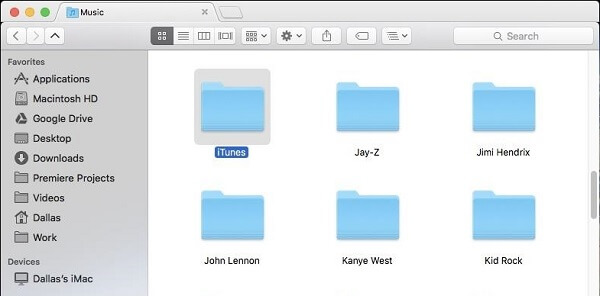
من ناحية أخرى، يمكن لمستخدمي Windows فتح Explorer، والتصفح إلى Windows Drive > المستخدمون وحدد المجلد لاسم المستخدم الخاص بك من هنا. الآن، يمكنك العثور على مكتبة iTunes ضمن مجلد الموسيقى.

الخطوة 2 (أ): نقل مكتبة iTunes إلى Google Play عبر أداة الويب الخاصة بها
لمزامنة iTunes مع Google Play مباشرة، يمكنك الانتقال إلى الموقع الرسمي ل Google Play Music وتسجيل الدخول إلى حسابك. بعد ذلك، ما عليك سوى الضغط على أيقونة الهامبرغر من الأعلى للذهاب إلى المزيد من الخيارات.

من الخيارات المتوفرة على الشريط الجانبي، اختر تحميل الموسيقى الخاصة بك إلى Google Play.
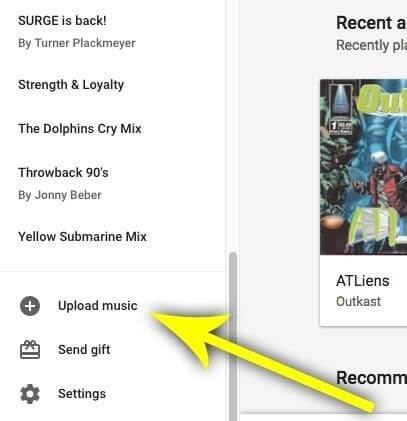
الآن، يمكنك فقط سحب مجلد iTunes من جهاز Mac أو Windows وإفلاته هنا. لتحويل iTunes إلى Google Play، يمكنك أيضًا تحديد خيار لتحميل الموسيقى من الكمبيوتر. سيؤدي هذا إلى فتح نافذة متصفح حتى تتمكن من البحث عن مجلد iTunes وتحميله على Google Play.

هذا كل شيء! سيقوم تطبيق الويب تلقائيًا بتحويل ملفاتك وسينقل مكتبة iTunes إلى Google Play.
الخطوة 2 (ب): نقل iTunes إلى Google Play باستخدام Music Manager
يقدم Google Play أيضًا تطبيقًا مخصصًا لسطح المكتب (Music Manager) لمساعدتنا في نقل موسيقى iTunes إلى Google Play. من موقعه على الويب، اضغط الزر "تحميل" من الأعلى واختر تحميل تطبيق Music Manager على نظامك.

بعد تثبيته بنجاح، قم بتشغيل تطبيق Music Manager لبدء الإعداد. أولاً، يمكنك اختيار خيار تحميل الموسيقى على Google Play.

من الخيارات المتاحة كمصدر للموسيقى الخاصة بك إلى Google Play، اختر iTunes ، وتابع.

سيكتشف التطبيق تلقائيًا مكتبة iTunes موجودة (أو سيطلب منك تحديد موقعها في حالة فشلها). فيما بعد، يمكنك اختيار تحميل مكتبة iTunes إلى Google Play أو تحديد الأغاني التي ترغب بها.

ما عليك سوى الانتظار لبعض الوقت والسماح للتطبيق بمزامنة iTunes مع Google Play. بمجرد تحميل iTunes بالكامل على Google Play ، سيقوم بإشعارك بذلك.

الخطوة 3: الوصول إلى الموسيقى الخاصة بك على Google Play
فيما بعد، يمكنك فقط تشغيل تطبيق Google Play Music والانتقال إلى مكتبتك للتحقق من الموسيقى التي تم نقلها مؤخرا من iTunes هنا.

الجزء 2: نقل الموسيقى من iTunes إلى Google Play باستخدام MobileTrans - Restore
وغني عن القول، أن التقنية المذكورة أعلاه لنقل iTunes إلى Google Play Music معقدة للغاية وتستغرق الكثير من الوقت. إذا كنت تبحث عن حل أسرع وأكثر سهولة في الاستخدام، فيمكنك تجربة MobileTrans - Restore بدلاً من ذلك. يمكنه استخراج نسخة احتياطية موجودة من iTunes ونقل بياناته إلى جهاز iOS أو Android بدون أي تعقيدات.
سيتيح لك التطبيق تحديد نسخة احتياطية موجودة من iTunes ونوع البيانات التي ترغب في نقلها. يمكنك استخراج محتواه إلى أي طراز iPhone أو Android دون أي مشاكل في التوافق. إليك كيفية نقل الموسيقى من iTunes إلى Google Play في دقائق.
الخطوة 1: قم بتشغيل التطبيق وتوصيل هاتفك
أولاً، فقط قم بتشغيل تطبيق MobileTrans وانتقل إلى قسم "الاستعادة" من الشاشة الرئيسية. أيضًا، استخدم كابل لتوصيل جهاز Android المستهدف بالنظام.

الخطوة 2: حدد نسخة iTunes الاحتياطية لاستعادتها
انتظر لفترة من الوقت حيث سيكتشف التطبيق الجهاز المتصل وسيعرض اللقطة الخاصة به على الواجهة. من الخيارات لاستعادة نسخة احتياطية من MobileTrans أو iTunes ، حدد iTunes للمتابعة.

الخطوة 3: انقل مكتبة iTunes إلى Google Play
الآن، يمكنك تحديد ملف النسخ الاحتياطي على iTunes الذي ترغب في استعادته وتحديد نوع البيانات المراد نقلها. تأكد من تحديد خيار "الموسيقى" قبل الضغط على"ابدأ".

في غضون بضع دقائق، سيتم نقل جميع الموسيقى من مكتبة iTunes الخاصة بك إلى هاتف Android. يمكنك الآن تشغيل تطبيق موسيقى Google Play عليه ومزامنة الموسيقى عليه من جهازك.
أيضا تعرف على المزيد عن كيفية تحميل موسيقى Amazon ونقلها إلى iTunes.
أنا متأكد من أنه بعد قراءة هذا المقال، ستتمكن من نقل iTunes إلى Google Play Music كالمحترفين. رغم ذلك، إذا كنت ترغب في الحصول على تجربة خالية من المتاعب، فما عليك سوى تجربة MobileTrans - Restore. سيتيح لك نقل نسخة iTunes الاحتياطية إلى جهاز iOS أو Android دون أي مشكلة. الأداة سهلة الاستخدام للغاية وتوفر الكثير من الميزات الإضافية للنسخ الاحتياطي واستعادة وإدارة البيانات الخاصة بك في أي وقت.
اتجاهات جديدة
أهم الأخبار
جميع الفئات


MobileTrans - WhatsApp Transfer


Sulaiman Aziz
معكم Sulaiman Aziz مسؤول تسويق المحتوى العربي لموقع MobileTrans. وهو برنامج رائع لنقل البيانات بين الأجهزة المختلفة. فنحن لدينا فريق بحث وتطوير يضم أكثر من ألف شخص. مما يجعلنا نضمن تزويدكم بأفضل الخدمات والبرامج.